02 Tensorflow的安装配置
Posted tianxue
tags:
篇首语:本文由小常识网(cha138.com)小编为大家整理,主要介绍了02 Tensorflow的安装配置相关的知识,希望对你有一定的参考价值。
1 anaconda 64 位,win10 安装
清华大学镜像网络,下载地址:https://mirrors.tuna.tsinghua.edu.cn/anaconda/archive/
选择下载文件:

根据向导安装
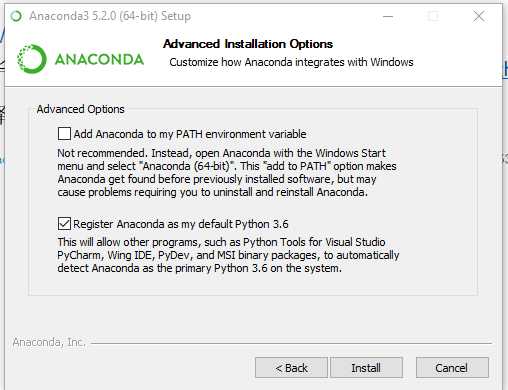
安装完成之后打开终端,查看Conda版本,输入 conda –version

查看Python版本,输入:python

使用对应版本的tensorflow, 输入命令:conda create --name tensorflow python=3.6.5
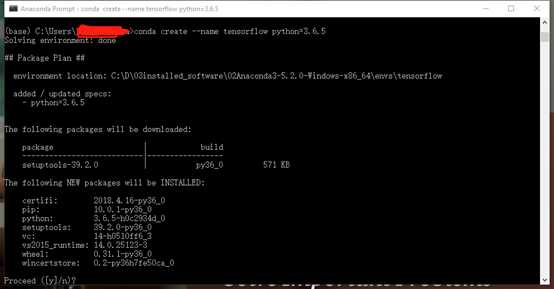
输入y进行安装。
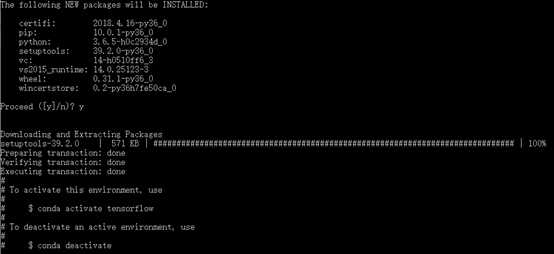
安装成功,上图为提示信息。
2 WIN10下安装tensorflow 64版本的
激活tensorflow,输入命令:pip install tensorflow

如果出现错误的话,就再输入:pip Install tensorflow。多半是网络超时问题。
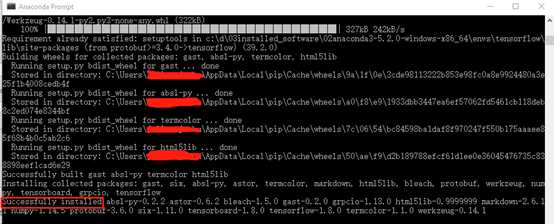
到这里,已经安装完毕。
测试一下。
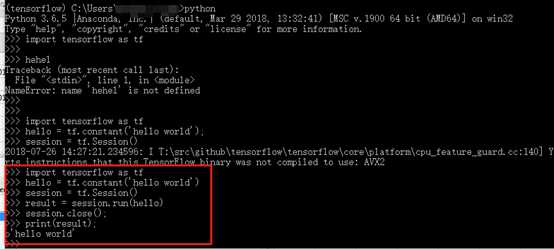
3 配置tensorflow环境
如果现在使用spyder写import tensorflow as tf,会报错No Module “tensorflow”
先激活tensorflow
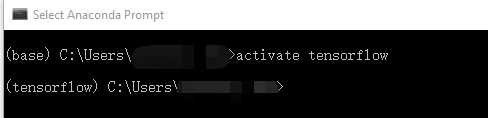
Navigator的Home页面选择tensorflow安装spyder。
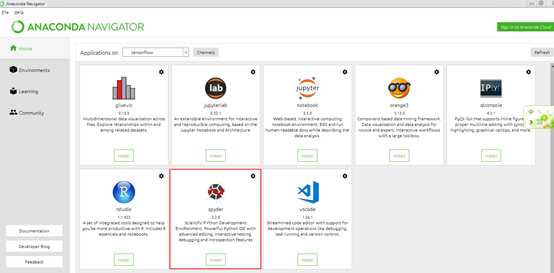
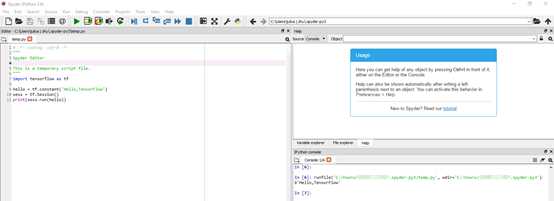
终于安装成功。
4 失败总结
第一次失败,win7下安装了32位的anaconda,然后去安装tensorflow的时候,查资料发现只能安装64位。
第二次失败,win10下安装了64位的anaconda,按照网上的版本说tensorflow最适合的版本是3.5.2,也安装好了,再安装好tensorflow。结果用spyder写tensorflow的hello word 测试的时候,发现报错:No module named ‘tensorflow’.一查资料才发现现在已经不用多此一举安装什么3.5.2版本的python,直接用自带的python版本就可以了。于是有了第三次重装。太欢乐了~~~~
第三次装tensorflow,公司网络不好,执行conda create --name tensorflow python=3.6.5命令的时候因为网络问题失败。好吧,我决定回家装,结果回家也是网络问题。后来发现,根本没有连上家里的无线网。真的是,不做事,没发现这么多奇葩的障碍~~~
安装spyder的也是失败了好多次,我发现的原因有两个,一是要激活tensorflow,在打开anaconda navigator,找到tensorflow下面点击Install。二是要网络良好,比如我在公司的网络里面就一直安装不成功,然后其实界面上也没有任何提示。后来是我挨个找到一个日志文件,发现都是网络连不上啥的问题。最后一个安装成功的版本还是在家里的网络中安装成功的。真是好波折。
下图是我尝试安装的次数,一共装了三次,最后一次才成功,时间跨度大概有一个月左右。毕竟又比较懒,偶尔还是觉得累着自己的脖子了。
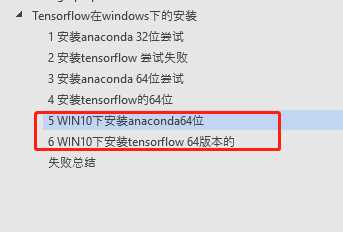
以上是关于02 Tensorflow的安装配置的主要内容,如果未能解决你的问题,请参考以下文章
Ubuntu21.10下安装TensorFlow及配置GPU支持(cuda11.1+cudnn8.0.5)
win7安装Anaconda+TensorFlow+配置PyCharm(转)
Ubuntu环境下Anaconda安装TensorFlow并配置Jupyter远程访问